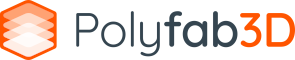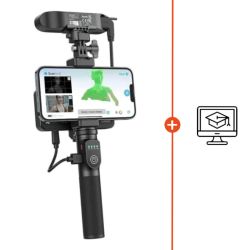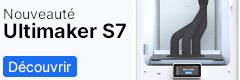- SAV / Réparation en France
- 🚚 Livraison gratuite
- 📦 Retour sous 14 jours
- ✉️ Service Client / Technique
-
4.9/5
Réglage plateau ou calibration Z-Offset imprimantes Raise3D (E2, Pro2, Pro2 Plus)
- Avancé, imprimantes 3D, Tutoriels

Chaque machine et marque étant différente, la calibration de chacune est donc à adapter de la même manière. Nous allons voir dans cet article comment réaliser la calibration Z-offset et le réglage plateau Raise3D.
Ce fabricant, leader dans le domaine des imprimantes 3D professionnelles. Orientés grand format pour les modèles Raise3D Pro2 et Raise3D Pro2 Plus avec des volumes pouvant atteindre les 305x305x605 mm. Il se distingue aussi avec son modèle E2 orienté éducation mais qui propose une imprimante 3D très performante et stable pour l’impression de pièces techniques sans besoin de grand volume.
Le réglage du Z-offset vous permet de régler la distance entre votre buse et la surface du plateau. Cette distance permet d’éviter les problèmes d’impression liés à votre première couche. Ce réglage est très important car il conditionne la réussite future de votre impression. Cela est d’autant plus vrai, que vous pouvez imprimer de très grandes pièces sur votre imprimante Raise3D Pro2 Plus. Ce bon réglage limitera les risques de décollement des pièces au cours de vos impressions.
L’image ci-dessous vous présente le résultat que vous devez atteindre lors de l’impression de la première couche de votre pièce.
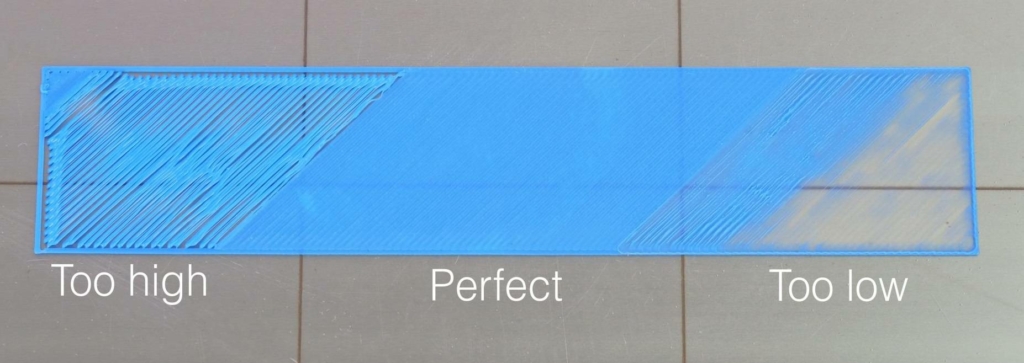
Réglage plateau Raise3D :
#1 Règlage Raise3D E2
Votre imprimante 3D Raise3D E2 dispose d’une fonctionnalité de réglage automatique lui permettant de positionner la hauteur de la buse directement au bon endroit. Ce réglage est très pratique et depuis l’écran tactile vous le trouverez dans le menu : Setting > Maintenance > Offset Calibration
Assurez-vous que votre plateau est bien droit et bien propre. Ne mettez rien dessus ni même de la colle et assurez-vous d’avoir réglé la planéité du plateau en amont de cette opération. Le palpeur de la Raise3D E2 va calculer et définir la hauteur de Z-Offset qui sera la meilleure pour votre imprimante automatiquement.
Si jamais vous désirez améliorer le réglage de votre plateau et assurez vous-même ce réglage. Vous pouvez augmenter ou diminuer la distance du Z offset depuis le menu : Setting > More Settings > Hardware > Z Probe Offset.
imprimante 3D ÉDUCATION
L’imprimante 3D Raise3D E2 est dotée d’un volume d’impression de 330 x 240 x 240mm, d’une enceinte fermée ainsi que d’un système IDEX (deux extrudeurs indépendants) facilitant l’utilisation des modes miroir et double impression.
- Système IDEX
- Polyvalence et précisions
- Double extrusion
- Enceinte fermée et filtrée
Réglage plateau Raise3D :
#1 Règlage Raise3D Pro2 et Pro2 Plus
Concernant les deux grandes sœurs de la petite E2, les Raise3D Pro2 et Raise3D Pro2 Plus la calibration est un petit peu différente.
Ces imprimantes ne disposent pas d’un système de calibration automatique du plateau mais propose tout de même une calibration simplifiée. En effet, le plateau étant préréglé en usine il ne vous reste qu’a réglé la distance entre le plateau et la buse (Z offset).
Nous vous recommandons dans tous les cas, de procéder à ce réglage avant la première impression et à chaque fois que vous transportez ou déplacez la machine.
Le réglage se fait grâce à une molette (à gauche du plateau) qui permet de faire monter ou descendre le plateau de quelques mm pour ajuster la distance précisément. À chaque ajustement manuel, le plateau viendra se recalibrer automatiquement. Vous pourrez alors, avec une cale vérifier la distance entre le plateau et la buse.
Ces quelques réglages se font en quelques minutes à peine et vous permettent d’avoir le bon résultat sur votre première couche.

imprimante 3D professionnelle
L’imprimante 3D Raise3D Pro 2 Plus est reconnue pour son efficacité et sa polyvalence sur ce grand format d’impression. Équipée d’un système de double extrusion mobile, puissant et performant, elle répond aux demandes les plus exigeantes.
- Grand format d'impression
- Polyvalence et précisions
- Double extrusion
- Temps d'impression parfois élevée
- Précision variable selon matériau
Conclusion
Votre plateau et votre Z offset doivent être maintenant réglés de façon optimum. Cela vous permettra de vous assurer de la qualité de vos futures impressions 3D.
Vous continuez à rencontrer des problèmes de décollement de pièces, vous trouverez tous nos autres conseils dans le guide ci-dessous.